فهرست مطالب:
- کابل شبکه متصل نیست - دلایل و راه حل ها
- بررسی فیزیکی کابل شبکه
- پیام "کابل شبکه متصل نیست" هنگام اتصال - علل و راه حل های مشکل

تصویری: کابل شبکه متصل نیست: دلایل احتمالی خطا و نحوه حل آن
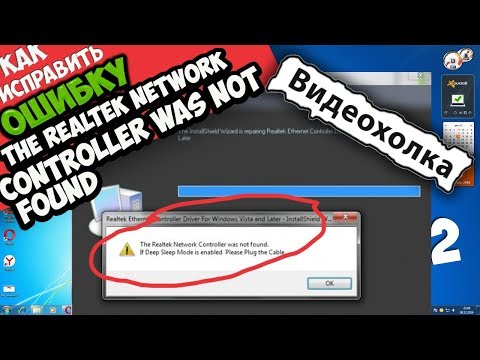
2024 نویسنده: Bailey Albertson | [email protected]. آخرین اصلاح شده: 2023-12-17 12:58
کابل شبکه متصل نیست - دلایل و راه حل ها

خطای مربوط به کابل غیر متصل می تواند دلیل گیجی باشد. پس از همه ، جای تعجب است که ، بیشتر این پیام وقتی ظاهر می شود که در واقع ، همه چیز به هم متصل است و باید کار کند. علاوه بر این ، این مسئله برای رایانه های ثابت و لپ تاپ ها نیز به یک اندازه مرتبط است ، به سیستم عامل و نوع تجهیزات متصل بستگی ندارد ، چه این یک اینترنت مستقیم ، یک رایانه دیگر یا روتر باشد. با این وجود ، شما نباید فوراً از سهل انگاری ارائه دهنده خدمات شکایت کنید و خواستار "رفع آن" شوید - اغلب این مشکل به خودی خود و با چند کلیک ماوس حل می شود.
محتوا
- 1 بررسی فیزیکی کابل شبکه
-
2 پیام "کابل شبکه متصل نیست" هنگام اتصال - علل و راه حل های مشکل
- 2.1 ویدئو: اگر کابل شبکه متصل است اما کار نمی کند چه کاری باید انجام دهید
- 2.2 مشکلات از طرف ارائه دهنده
- 2.3 درایورهای آداپتور شبکه قدیمی یا نادرست
-
2.4 تنظیمات کارت شبکه نادرست است
2.4.1 فیلم: تنظیمات کارت شبکه برای بازیابی اتصال کابل
- 2.5 مشکلی در روتر یا مودم وجود دارد
- 2.6 فعالیت ویروسی
- 2.7 سایر مشکلات و راه حل ها
بررسی فیزیکی کابل شبکه
اول از همه ، شما باید مطمئن شوید که کابل شبکه در واقع متصل است. کاملاً محتمل است که به راحتی در اتصال دهنده "نشسته" باشد. اگر از نظر ظاهری همه چیز مرتب است و اتصال مجدد به چیزی منجر نشده است ، سعی کنید پچ کابل را از برق جدا کرده و کامپیوتر را مجدداً راه اندازی کنید. با این کار از خرابی سیستم عامل جلوگیری می شود. قبل از اتصال مجدد کابل چند دقیقه صبر کنید. لطفا توجه داشته باشید که یک اتصال ویژه روی کانکتور وجود دارد - با یک کلیک کوتاه مشخص می شود که همه کارها به درستی انجام شده است. در برخی از نقشه های شبکه ، می توانید شاخص هایی را به صورت چراغ پیدا کنید. اگر هنگام اتصال روشن شوند یا چشمک بزنند ، به احتمال زیاد همه چیز با سیم های اتصال مرتب است.

کابل شبکه حتی در صورت متصل بودن ممکن است "متصل نشده" به نظر برسد - مشکل در دسترس بودن اتصال است
من گاهی اوقات از کابل شبکه برای اتصال لپ تاپ و کامپیوتر قدیمی خود استفاده می کنم. به راحتی می توانید هر پرونده ای را دور بریزید و دیگر نیازی به خرید روتر یا تجهیزات دیگر برای دسترسی عمومی به شبکه ندارید. اما این اتفاق افتاد که از بیرون کشیدن مکرر کانکتور ، "گیره لباس" یکی از اتصالات شکسته شد. اکنون به صورت دوره ای دور می شود و همان پیام خطا را می دهد … بنابراین ، من هنوز هم به شما توصیه می کنم مطمئن شوید که کابل واقعاً محکم در کانکتور قرار گرفته و دستگاه ها را به هم متصل می کند.

اگر اتصالات زیادی دارید ، احتمال اشتباه گرفتن اتصال کار با یک اتصال غیرفعال وجود دارد
اگر کابل سرسختانه علائم زنده ماندن را نشان نمی دهد ، پس باید به وضعیت اتصال ، اتصال دهنده و سیم پیچ خارجی توجه کنید. توصیه می شود مورد دوم را از خود "آستانه" بررسی کنید - یکپارچگی سیم ممکن است از فشرده سازی ، اصطکاک یا حیوانات خانگی رنج ببرد. در هنگام بازرسی پورت ها و اتصالات ، به نوبه خود ، باید به دقت مخاطبین را از لحاظ وجود ترک و خرابی بررسی کنید. و هنگام اتصال ، کابل را به آرامی در پایه تکان دهید - اگر در زمان این دستکاری ها وضعیت آداپتور حداقل یک بار تغییر کرده باشد ، خطا به وضوح در مخاطبین آسیب دیده نهفته است.
پیام "کابل شبکه متصل نیست" هنگام اتصال - علل و راه حل های مشکل
خطای "کابل متصل نیست" در واقع یکی از وضعیت های بسیار استاندارد کارت شبکه است. با ظاهر شدن در اتصالات ، گزارش می شود که سیگنال عبور نمی کند و اتصال برقرار نیست.
دلایل این مشکل بسیار متفاوت است. اما اغلب ، عدم ارتباط مقصر است:
- کابل نادرست متصل یا آسیب دیده
- مشکلات مودم یا روتر ؛
- مشکلات طرف ارائه دهنده خدمات؛
- نادرست کار راننده؛
- تنظیمات نادرست آداپتور شبکه ؛
- فعالیت ویروس ها یا فایروال ها ، کمتر - برنامه های شخص ثالث.
ویدئو: اگر کابل شبکه متصل است اما کار نمی کند چه کاری باید انجام دهید
مشکلات طرف ارائه دهنده
خطای "کابل شبکه متصل نیست" حتی اگر درایورها ، تنظیمات و تجهیزات در وضعیت مطلوبی باشند نیز می تواند رخ دهد. سپس می توانیم در مورد مشکلات ارائه دهنده صحبت کنیم که به یک یا چند دلیل رخ داده است:
- کارهای مهندسی؛
- قطع اشتباه از شبکه ؛
- قطعی برق؛
- کار نادرست ؛
- آسیب رساندن به ارتباطات (یکپارچگی کابل) در خارج از آپارتمان و غیره
برای روشن شدن وضعیت ، باید با پشتیبانی تماس بگیرید. اگر ارائه دهنده وب سایت خود را داشته باشد ، مطمئناً فرصتی برای ترک درخواست برای تعمیر یا عیب یابی وجود دارد.

در ماه مه 2017 ، ساکنان Cherkassy ، که به شبکه ارائه دهنده محلی McLaut متصل بودند ، بدون اینترنت باقی ماندند - افراد ناشناس کابل های شبکه خود را قطع کردند
درایورهای آداپتور شبکه قدیمی یا نادرست
اگر با بررسی فیزیکی کابل و تجهیزات مشکلی مشاهده نشود ، به احتمال زیاد ، نصب مجدد اولیه درایورها مورد نیاز است:
-
برای تماس با "مدیر دستگاه" ، ترکیب "Win + R" را روی صفحه کلید نگه دارید. در پنجره ظاهر شده ، خط "Open" ، "devmgmt.msc" را وارد کنید (بدون نقل قول). با این دستور مورد کنترل پنل مورد نظر راه اندازی می شود.

عکس صفحه ، راه اندازی مدیر دستگاه با استفاده از پنجره Run ، می توانید برنامه ها را باز کرده و دستورات سیستم را در رایانه خود اجرا کنید
-
در میان دستگاه های دیگر ، "آداپتورهای شبکه" (کارتها) و دستگاه مورد نیاز ما را پیدا می کنیم. با دکمه سمت راست ماوس بر روی آن کلیک کرده و گزینه "Delete" را انتخاب کنید. پس از راه اندازی مجدد ، رایانه کارت شبکه را مجدداً شناسایی کرده و درایور سیستم را نصب می کند.

مدیر دستگاه ، درایور را حذف نصب کنید گزینه "remove" کارت شبکه را از لیست دستگاه ها حذف کرده و درایور فعلی را حذف می کند
-
علاوه بر این ، با کلیک روی دکمه سمت راست ، "Properties" کارت شبکه در دسترس است ، جایی که یک برگه "Driver" با عملکرد کامل تر وجود دارد: اطلاعات مربوط به درایور در سیستم با قابلیت به روزرسانی ، بازگرداندن یا حذف آن.

ویژگی های کارت شبکه ، Tab Driver برگه "Driver" در پنجره ویژگی های کارت شبکه شامل اطلاعات دقیق درایور نصب شده است
تنظیمات کارت شبکه نادرست است
اتصال کابل ممکن است به دلیل تنظیمات نادرست روی کارت شبکه امکان پذیر نباشد. برای تغییر آنها:
-
باید به "مدیر دستگاه" بروید. این در "صفحه کنترل" در گروه "سخت افزار و صدا" واقع شده است ، اما سریعتر است که "شروع" را فشار دهید و از جستجو استفاده کنید ، کلمه "توزیع کننده" را در خط تایپ کنید.

پنل را شروع کنید ، مدیر دستگاه را جستجو کنید جستجو - روشی آسان برای یافتن عنصر کنترل پنل مورد نیاز در 2 کلیک
-
در پنجره باز شده ، ما به دنبال "آداپتورهای شبکه" هستیم که با کلیک روی آن لیستی از کارت های شبکه موجود در رایانه یا لپ تاپ نمایش داده می شود. بر روی مشکل اول کلیک راست کرده و "Properties" را انتخاب کنید.

Windows Device Manager با استفاده از "مدیر دستگاه" می توانید دستگاه های متصل به رایانه (لپ تاپ) خود را مشاهده ، نصب ، به روز رسانی یا حذف درایورها را انجام دهید
-
ابتدا ، اجازه دهید "Speed and Duplex Mode" را پیکربندی کنیم. این پارامتر به طور پیش فرض روی "مذاکره خودکار" تنظیم شده است ، اما کارت های شبکه اغلب قادر به تعیین آن نیستند. بنابراین ، در Properties ، به برگه "Advanced" بروید ، ویژگی مورد نیاز را در لیست سمت چپ پیدا کنید و در سمت راست ، یکی از مقادیر موجود را نشان دهید.

ویژگی های کارت شبکه ، سرعت و حالت دوبلکس به طور معمول 100 مگابیت در ثانیه Full Duplex انتخاب می شود ، اما ممکن است بسته به کارت استفاده شده مقدار متفاوت باشد.
-
پس از آن ، به برگه "مدیریت انرژی" بروید. علامت کادر کنار «اجازه دهید دستگاه برای خاموش شدن دستگاه خاموش شود» را بردارید و با کلیک روی دکمه «تأیید» تغییرات را ذخیره کنید. سپس توصیه می شود رایانه را مجدداً راه اندازی کنید.

ویژگی های کارت شبکه ، مدیریت انرژی گزینه "اجازه می دهد تا دستگاه صرفه جویی شود تا قطع شود" یکی از دلایل خطای "کابل متصل نیست" است که روی لپ تاپ رخ می دهد
ویدئو: تنظیمات کارت شبکه برای بازیابی اتصال کابل
همچنین اتفاق می افتد که هنگام باز کردن لیست "Device Manager" از آداپتورها کارتهای شبکه فعال وجود ندارد. این فقط در دو حالت رخ می دهد:
- هیچ راننده ای وجود ندارد
- کارت شبکه آسیب دیده است.
ابتدا باید درایور مورد نیاز را به صورت دستی پیدا کنید. اگر پس از نصب و راه اندازی مجدد رایانه ، دستگاه هنوز نمایش داده نمی شود و کابل هنوز "متصل نیست" ، مشکل در خرابی فیزیکی است. تنها راه برون رفت از این وضعیت خرید کارت شبکه جدید است.

اگر کارت شبکه را در میان دستگاه های مدیر پیدا نکردید ، مقصر خطای "کابل شبکه متصل نیست" این او است.
مشکلات روتر یا مودم
کابل متصل به روتر به دلیل افزایش برق ، قطع ناگهانی برق ، خرابی سیستم و غیره ، ممکن است کاملاً شناسایی نشود. روش ساده: کابل را جدا کرده و پس از 30-60 ثانیه دوباره وصل شوید. همچنین می توانید به طور موقت دستگاه را از حالت برق خارج کرده یا دکمه خاموش کردن (تنظیم مجدد) را فشار دهید. اگر نشانگرهایی روی داشبورد وجود دارد ، مطمئن شوید که بعد از اتصال کابل روشن می شوند یا خیر. هنوز هم ، بهترین راه برای اطمینان از کار کردن یک روتر (مودم) ، حذف آن از "شبکه" است. اگر هنگام اتصال مستقیم کابل به کارت شبکه ، پیام خطا ناپدید شود ، تقریباً قطعاً دستگاه یا درگاه های آن خراب هستند.

گاهی اوقات مشکل اتصال فقط با راه اندازی مجدد دستگاه حل می شود
فعالیت ویروسی
اگر کابل ، اتصالات و تجهیزات به درستی کار می کنند و مشکلی از جانب ارائه دهنده وجود ندارد ، به احتمال زیاد دلیل عدم اتصال در نرم افزارهای مخرب است. روش های زیادی برای ابتلا به این "عفونت" وجود دارد ؛ شما می توانید آنها را برای مدت زمان بی نهایت طولانی لیست کنید. و آنتی ویروس نصب شده همیشه قادر به شناسایی و رهگیری تهدید نیست. در این حالت ، فقط اسکن (اسکن) کامل رایانه و نه تنها با نصب ، بلکه با ابزارهای شخص ثالث نیز کمک خواهد کرد. بنابراین ، در میان کاربران ، ابزار رایگان دکتر Web CureIt.

حتی اگر آنتی ویروس روی رایانه شما نصب شده است ، توصیه می شود با استفاده از ابزارهای اضافی آن را بررسی کنید
سایر مشکلات و راه حل ها
در موقعیت های بسیار نادر ، اتصال به دلیل قطع شدن آداپتور شبکه کار نمی کند. در "مدیر دستگاه" ، چنین تجهیزات با یک نماد مشخص نشان داده می شود - یک پیکان به پایین ، در یک دایره خاکستری قرار می گیرد. برای اینکه کارت شبکه دوباره کار کند ، باید با کلیک بر روی نام آن با دکمه سمت راست ماوس ، مورد "فعال سازی" را انتخاب کنید.

دستگاه می تواند روشن یا خاموش شود - از گزینه "غیرفعال کردن" استفاده کنید
به طور خلاصه ، همه مشکلات "کابل شبکه وصل نیست" نیازی به تماس با ISP شما ندارد. گاهی اوقات آسانتر و سریعتر می توانید آن را حل کنید. البته ، اگر ما در مورد تجهیزات یا کابل آسیب دیده صحبت نمی کنیم - در این موارد ، فقط یک جایگزین کمک خواهد کرد.
توصیه شده:
گربه چند انگشت در پاهای عقب و جلوی خود دارد که دارای ساختار آناتومیک طبیعی ، انحرافات احتمالی و دلایل آن است

گربه چند انگشت در پاهای عقب و جلوی خود با ساختار طبیعی دارد و چه انحرافاتی ممکن است باشد (پلی داکتالی). عملکرد و مراقبت از انگشت گربه
صدای گربه ناپدید شد: دلایل احتمالی این وضعیت حیوان ، نحوه تهدید آن و چگونگی کمک به حیوان خانگی ، توصیه های دامپزشکان

چگونه می توان فهمید که گربه صدای خود را از دست داده است. دلایل داخلی ناپدید شدن صدا: بدن خارجی ، مسمومیت ، کم آبی بدن. علل آسیب شناختی راه های کمک
گربه یا گربه غالباً اندکی به توالت می روند: دلایل تکرر ادرار ، تشخیص و درمان بیماری های احتمالی

میزان ادرار در گربه ها طبیعی است. تکرر ادرار از نظر فیزیولوژیکی و در صورت بیماری است. نشانه ای از آسیب شناسی می تواند باشد. چگونه به حیوان خانگی خود کمک کنیم
نحوه رفع خطا هنگام برقراری اتصال در Mozila Firefox اتصال شما ایمن نیست

خطای ایجاد اتصال ایمن در Mozilla Firefox را برطرف کنید. دستورالعمل های تأیید شده
اگر ویدئو در مرورگر کند شود - دلایل بروز مشکل و راه حل های احتمالی چه باید کرد

چرا فیلم در مرورگر کند می شود؟ نحوه رفع آن: از بین بردن فرایندها ، تمیز کردن راه اندازی ، بررسی سرعت اینترنت ، پاک کردن حافظه پنهان مرورگر و غیره
